Fiks: .NET 3.5-feil 0x800F0906 og 0x800F081f
Brukere møter noen ganger feilen når de installerer Microsoft .Net Framework 3.5 på Windows 8 og den senere utgaven Windows 8.1. I motsetning til eldre versjoner. Net Framework 3.5 er en funksjon på forespørsel i Windows 8.1 og Windows 8. Du støter på feil når du aktiverer en hvilken som helst funksjon fordi Windows prøver å opprette en kontakt til Windows Update for å laste ned den manglende informasjonen for å installere den aktuelle funksjonen.
Vanligvis kan cimproper nettverkskonfigurasjon og konfigurasjon av PC for å installere oppdateringer i miljøet påvirke denne prosessen med å installere .Net Framework første gang.
Metode 1: Aktiver .NET Framework via ledeteksten
- For det første må du gå til Windows-kilden, enten det er USB-enhet eller DVD.
- Finn Kilder mappen, åpne den. Se etter SXS mappe. Kopier sxs mappe. Dette ligger vanligvis i c: \ windows \ kilder
- Lim inn SXS mappen i C: \ -stasjonen for å forhindre eventuelle feil. (Merk: Forsikre deg om at du har aktivert Les tilgang er aktivert for SXS mappe, ellers får du 0x800F081F-feilen)
- Høyreklikk startknappen nederst til venstre, og klikk på Kommandoprompt (administrator)
- Når du åpner ledeteksten, naviger til C: kjør ved å bruke kommandoenC ..trykk deretter på enter. Nå input C .. en gang til. Trykk enter. Inntil du ser C: \ windows - når du er på c: \ windows-ledeteksten; utfør følgende kommando enten ved å skrive den eller kopiere liming nedenfra
dism / online / enable-feature / featurename: netfx3 / all / source: c: \ sxs / limitaccess
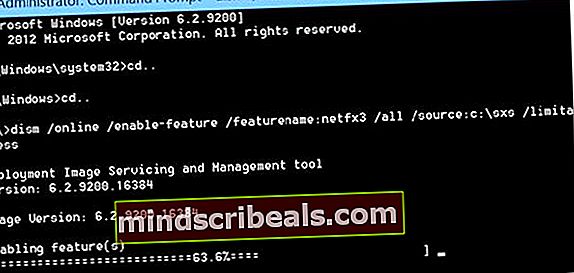
Hvis metode 1; fungerer ikke, så fortsett til metode 2:
Metode 2: Ved å avinstallere oppdateringer fra programmer og funksjoner
- Gå tilKontrollpanel
- Åpne programmer og funksjoner
- Fra venstre rute; velg "Vis installerte oppdateringer"
- TypeKB2966826i søkefeltet for å søke etter denne oppdateringen.
- Dobbeltklikk på denne oppdateringen for å avinstallere den.
- Så fra venstre rute; velg Slå Windows-funksjoner på eller av
- Aktiver .NET Framework 3.5 ved å klikke på den firkantede boksen i begynnelsen av navnet. Klikk deretter OK.
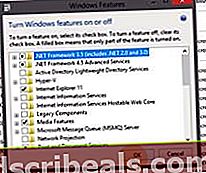
Når funksjonen er aktivert og oppdateringen er installert; test på nytt for å se om du fortsatt får feilen.










